Dieser Artikel beschreibt, wie Sie die Integration von Plesk mit dem Git-Versionskontrollsystem konfigurieren.
Plesk ist nicht mehr in neuen A2-Hosting-Plänen enthalten, aber es ist weiterhin für ältere verwaltete WordPress-Konten verfügbar. Sie können Plesk manuell auf nicht verwalteten VPS- und dedizierten Servern installieren.
Einrichten eines Remote-Repositorys
In Plesk können Sie ein Remote-Git-Repository konfigurieren und Dateien auf Ihre Site ziehen. Gehen Sie dazu folgendermaßen vor:
- Melden Sie sich bei Plesk an. Wenn Sie nicht wissen, wie Sie sich bei Ihrem Plesk-Konto anmelden, lesen Sie bitte diesen Artikel.
- Klicken Sie in der linken Seitenleiste auf Websites &Domains:
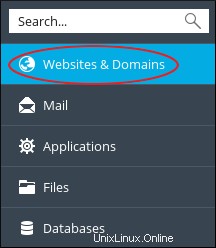
- Suchen Sie die Domäne, die Sie konfigurieren möchten, und klicken Sie dann auf das Git-Symbol:

-
Bestätigen Sie auf der Seite Git-Repository hinzufügen, dass die Option Remote-Git-Hosting wie GitHub oder BitBucket ausgewählt ist:

-
Geben Sie im Textfeld Remote-Git-Repository die URL ein, unter der das Remote-Repository gehostet wird:
Plesk unterstützt HTTPS- und SSH-Protokolle für Git.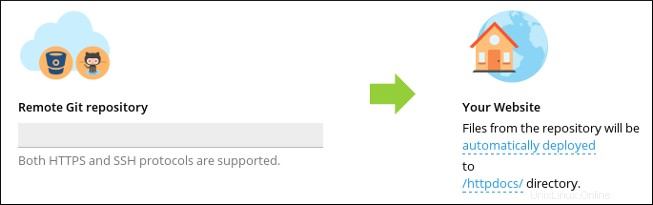
- Um den Bereitstellungsmodus auszuwählen, klicken Sie auf Automatisch bereitgestellt, wählen Sie den gewünschten Modus aus und klicken Sie dann auf OK.
- Um das Bereitstellungsverzeichnis auf Ihrer Website auszuwählen, klicken Sie auf /httpdocs/, wählen Sie das lokale Verzeichnis aus, das Sie verwenden möchten, und klicken Sie dann auf OK.
-
OK klicken. Plesk klont das Remote-Repository in das lokale Verzeichnis, das Sie in Schritt 7 angegeben haben.
Um Updates aus dem Remote-Repository abzurufen, klicken Sie auf Updates abrufen.
Ein lokales Repository erstellen
In Plesk können Sie ein lokales Git-Repository erstellen. Gehen Sie dazu folgendermaßen vor:
- Melden Sie sich bei Plesk an. Wenn Sie nicht wissen, wie Sie sich bei Ihrem Plesk-Konto anmelden, lesen Sie bitte diesen Artikel.
- Klicken Sie in der linken Seitenleiste auf Websites &Domains:
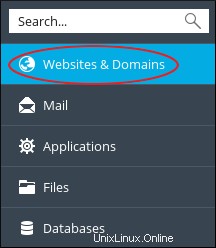
- Suchen Sie die Domäne, die Sie konfigurieren möchten, und klicken Sie dann auf das Git-Symbol:

- Klicken Sie auf Repository hinzufügen.
-
Wählen Sie Lokales Repository auf Ihrer Workstation aus:

-
Geben Sie im Textfeld Git-Repository in Plesk den Namen des neuen Repositorys ein:
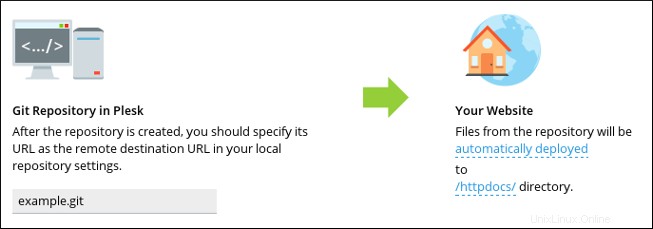
- Um den Bereitstellungsmodus auszuwählen, klicken Sie auf Automatisch bereitgestellt, wählen Sie den gewünschten Modus aus und klicken Sie dann auf OK.
- Um das Bereitstellungsverzeichnis auf Ihrer Website auszuwählen, klicken Sie auf /httpdocs/, wählen Sie das lokale Verzeichnis aus, das Sie verwenden möchten, und klicken Sie dann auf OK.
- Klicken Sie auf OK. Plesk erstellt das lokale Repository.
Repository-Einstellungen bearbeiten
Gehen Sie folgendermaßen vor, um die Einstellungen eines vorhandenen Repositorys in Plesk zu bearbeiten:
- Melden Sie sich bei Plesk an. Wenn Sie nicht wissen, wie Sie sich bei Ihrem Plesk-Konto anmelden, lesen Sie bitte diesen Artikel.
- Klicken Sie in der linken Seitenleiste auf Websites &Domains:
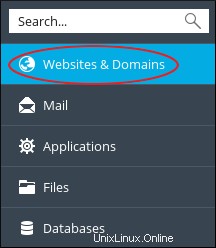
- Suchen Sie die Domäne, die Sie konfigurieren möchten, und klicken Sie dann auf das Git-Symbol:

-
Suchen Sie das Git-Repository, das Sie bearbeiten möchten, und klicken Sie dann auf Repository-Einstellungen:
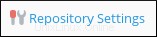
- Nehmen Sie auf der Einstellungsseite die gewünschten Änderungen vor und klicken Sie dann auf OK. Plesk aktualisiert die Einstellungen.
Weitere Informationen
- Weitere Informationen zu Git finden Sie unter https://git-scm.com.
-
Weitere Informationen zu Plesk finden Sie unter https://www.plesk.com.